在日常工作中,我们常常需要进行不同进制之间的转换。尤其是在使用Excel进行数据处理时,可能会遇到将八进制文本(以0-7表示的数字)转换为十进制数的需求。八进制文本的转换不仅涉及到数字的识别和处理,同时也需要掌握一些Excel的函数和用法。本文将详细讲解如何在Excel中将八进制文本转换为十进制数。
1. 八进制与十进制的概述
首先,了解八进制与十进制的基本概念是非常重要的。八进制数是以**8**为基数的进制,使用的数字包括**0、1、2、3、4、5、6、7**;而十进制数则是我们日常生活中常用的进制,基数为**10**,包含的数字为**0-9**。因此,在进行转换时,需要注意计数方式的不同。
在八进制系统中,每一位的权值是**8的幂次**,而在十进制系统中,每一位的权值是**10的幂次**。换句话说,八进制数110表示的含义是:1x82 + 1x81 + 0x8? = 64 + 8 + 0 = 72(十进制)。这个基本的计算方式将在Excel的转换过程中发挥重要作用。
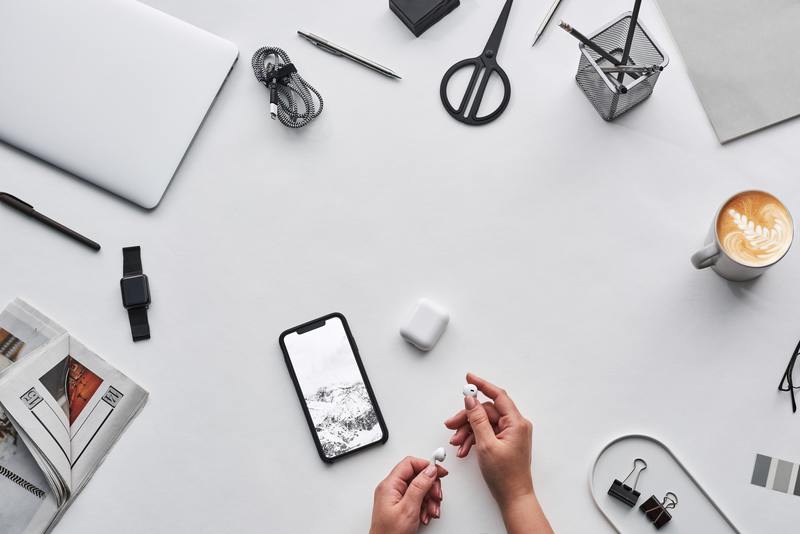
2. 使用Excel内置函数进行转换
Excel提供了一些强大的函数,能够帮助用户快速进行各种数据和数字的转换。对于将八进制文本转换为十进制数,可以使用**DEC2OCT**和**OCT2DEC**这两个函数。
2.1 DEC2OCT函数
虽然我们最终目标是转换成十进制,但是了解**DEC2OCT**函数的使用是有益的。这个函数主要用于将十进制数转换为八进制数。其语法为:DEC2OCT(number, [places]),其中number是要转换的十进制数,places是可选参数,用于指定返回值的位数。
2.2 OCT2DEC函数
而对于八进制文本转换为十进制数,关键的函数是OCT2DEC。这个函数的使用方法非常简单,其语法为:OCT2DEC(oct_number),其中oct_number是需要转换的八进制数字文本。如果你输入的是“17”,使用公式=OCT2DEC("17"),你将得到**15**这个十进制数的结果。
3. 实际操作案例
为了更好地理解如何在Excel中进行八进制到十进制的转换,下面我们通过一个具体的例子来说明。
3.1 准备数据
假设你有一列八进制文本数据,分别是:**"12"、"15"、"20"、"23"**。将这些数据输入Excel的A列中,A1单元格到A4单元格。接下来,你需要在B列中进行转换。
3.2 输入转换公式
在B1单元格中输入公式:=OCT2DEC(A1),然后按下**回车**键。你将看到B1单元格显示了十进制数的值。接着,将B1单元格的右下角小方块拖动到B4单元格,Excel会自动填充公式,并把A2到A4单元格的八进制数转换为相应的十进制数。
在这一过程中,重要的是确保在Excel中输入的八进制文本格式正确,例如要使用双引号包裹文本,确保Excel可以正确识别。
4. 注意事项
在进行八进制到十进制转换时,需要注意以下几点:
4.1 八进制数的范围
确保输入的八进制数字范围在**0-7**之间,任何带有**8或9**的数字都将导致错误。因此,确认八进制文本的合法性是进行转换前的重要准备步骤。
4.2 数据格式问题
如果在使用公式时出现错误,可以检查单元格的文本格式。确保所输入的八进制数据没有空格或其他无效字符,这些都会影响公式的计算结果。
4.3 函数支持
不同版本的Excel可能对某些函数的支持度有所不同。在进行操作前,最好确认你所使用的Excel版本支持**OCT2DEC**函数。
5. 结语
通过本文的详细介绍,相信您已经对如何在Excel中将八进制文本转换为十进制数有了清晰的认识。无论是使用内置函数的简单方法,还是在实际应用中的注意事项,掌握这些内容都将使您的数据处理变得更加高效和方便。如果您在实际操作中遇到任何问题,请随时查询Excel的官方帮助文档,或寻求网络上的解答资源。










